在如今的数字时代,gif动画因其独特的循环播放特性和较小的文件大小,成为了社交媒体和即时通讯中常用的表达方式。iphone用户常常需要将一些有趣的视频片段转换为gif动画,以便在聊天中分享或用于其他用途。本文将详细介绍如何使用iphone手机将视频转换为gif动画,涵盖多个方法,以满足不同用户的需求。
苹果自带的“快捷指令”应用是一个强大的工具,可以帮助用户快速完成各种任务。以下是通过“快捷指令”将视频转换为gif的步骤:
1. 打开“快捷指令”应用:首先,在你的iphone上找到并打开“快捷指令”应用。
2. 搜索gif指令:在快捷指令中心中搜索“gif”,你会看到多个相关的指令功能。
3. 选择“制作gif”:轻点“制作gif”,可以看到它旁边有一条说明:用实况照片或视频创建gif。你还可以轻点这条指令上的“+”号,把它添加到个人快捷指令中。
4. 选择视频并转换:选择你想要转换为gif格式的视频,等待转换完成。最后轻点“完成”,gif图片就会自动保存到照片应用中。
如果你希望有更多的自定义选项,或者觉得“快捷指令”应用不够直观,可以考虑使用第三方应用来将视频转换为gif。以下是一个使用第三方应用的步骤示例:

1. 下载并安装应用:在应用商店中搜索并下载一个支持视频转gif的应用,例如antcut。
2. 选择视频:打开应用后,点击主界面上的“视频转gif”选项,然后选择需要转换的视频。
3. 裁剪和调整:选中视频片段后,可以对前后部分进行裁剪,留下自己想要的中间部分。你还可以调节视频的变速范围,通常在0.2x到4x之间。
4. 导出设置:在导出设置中,选择自己需要导出的gif大小。一般来说,1mb以下的gif可以直接在微信聊天窗口中播放,最大表情包大小不能超过5mb。
5. 保存gif:导出完成后,gif会自动保存至手机相册中。
如果你熟悉快捷指令的创建和编辑,可以尝试创建一个自定义的快捷指令来将视频转换为gif。以下是一个创建自定义快捷指令的步骤:
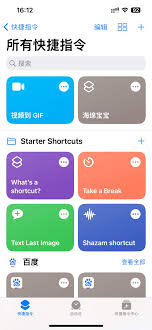
1. 打开“快捷指令”应用:在iphone桌面上找到并打开“快捷指令”应用。
2. 创建新快捷指令:点击右上角的“+”图标,然后给快捷指令重命名,例如“视频转gif”。
3. 添加操作:依次添加“选择照片”、“制作gif”和“存储到相簿”操作。

4. 设置参数:根据需要,你可以设置gif的播放秒数、是否永久循环等参数。
5. 完成并保存:点击右上角的“完成”按钮,保存快捷指令。
6. 使用快捷指令:现在,你可以点击刚刚创建的“视频转gif”快捷指令,选择需要转换的视频,等待转换完成即可。
通过以上三种方法,你可以轻松地将iphone上的视频转换为gif动画。无论你是追求简便快捷的用户,还是希望拥有更多自定义选项的用户,都可以找到适合自己的方法。希望这篇文章能帮助你更好地利用iphone的功能,创作出更多有趣的gif动画!
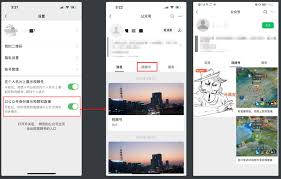
在当今这个数字化时代,视频分享成为了人们日常生活中不可或缺的一部分。微信作为中国最流行的社交软件之一,自然也提供了方便快捷的视频分享功能——视频号。但是,对于一些初次接触或不太熟悉微信视频号的新手来说,找到并使用它可能会感到有些困惑。本文将带你一步步了解如何找
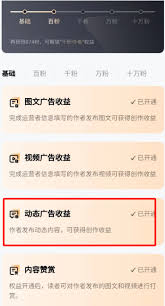
在百家号上发布视频以获得收益,首先需要了解其收益机制。百家号主要通过广告分成、付费阅读、以及品牌合作等方式为创作者带来收入。创作者发布的视频内容质量越高,越能吸引用户停留和互动,就越有可能获得更高的广告分成。因此,创作高质量的内容是获取收益的基础。选择合适的内
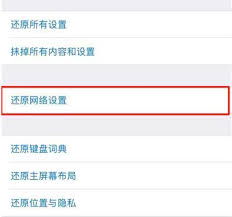
最近,许多iphone14用户在将设备升级到ios16.4正式版后遇到了无法连接wifi的问题。这一情况让不少用户感到困扰,因为wifi连接是日常使用手机时不可或缺的一部分。本文将从多个角度分析这一问题,并提供相应的解决办法。常见原因分析在解决任何技术问题之前

随着智能手机摄影功能的不断进步,iphone已经成为许多人日常生活中记录生活、捕捉美好瞬间的重要工具。然而,拍摄的照片往往需要进行一些后期处理,以达到更好的视觉效果。为了帮助用户更加高效地完成这一过程,ios17系统引入了一系列新的编辑工具和功能,其中包括“快
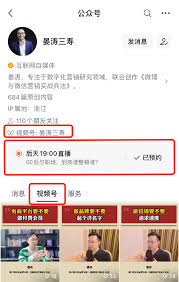
在微信视频号上设置预约直播是一项重要的功能,可以帮助主播吸引更多的观众,提高直播的曝光度和参与度。以下是详细的步骤,帮助目标用户全面了解如何设置视频号预约直播。一、移动端设置预约直播1.进入视频号主页-打开微信,在底部菜单栏点击“发现”选项。-在发现页面中,找
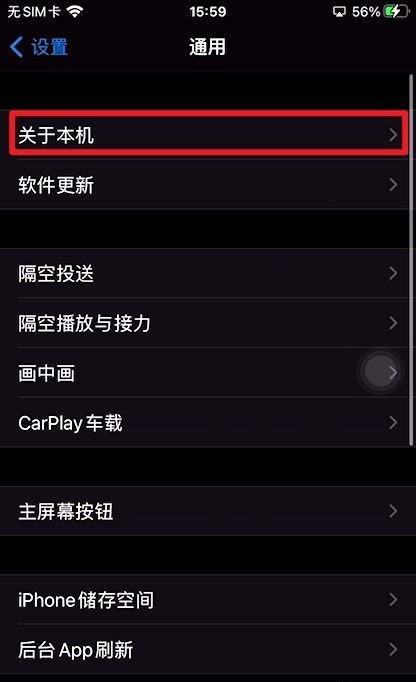
在现代快节奏的生活中,高效管理时间和任务变得尤为重要。iphone14作为智能手机中的佼佼者,提供了多种便捷的功能来帮助用户进行时间管理和任务提醒。本文将详细介绍如何在iphone14的主屏幕上设置多个不同类型的提醒事项,以便您随时掌握重要信息,提高工作效率。
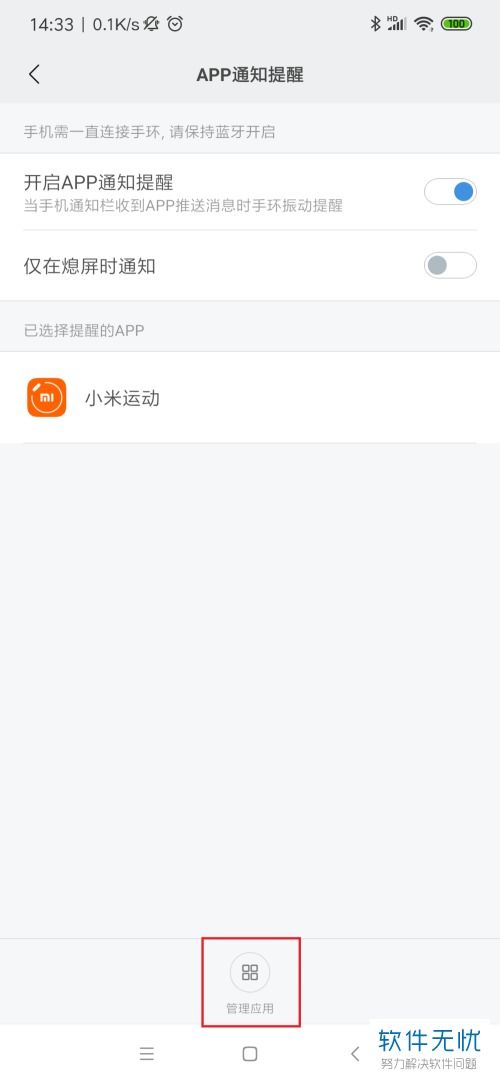
时间:2024/12/07

时间:2024/12/07
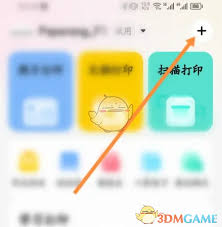
时间:2024/12/07

时间:2024/12/07

时间:2024/12/07
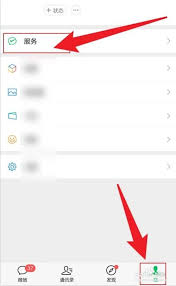
时间:2024/12/07
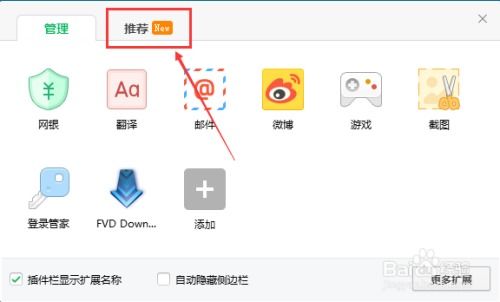
时间:2024/12/06
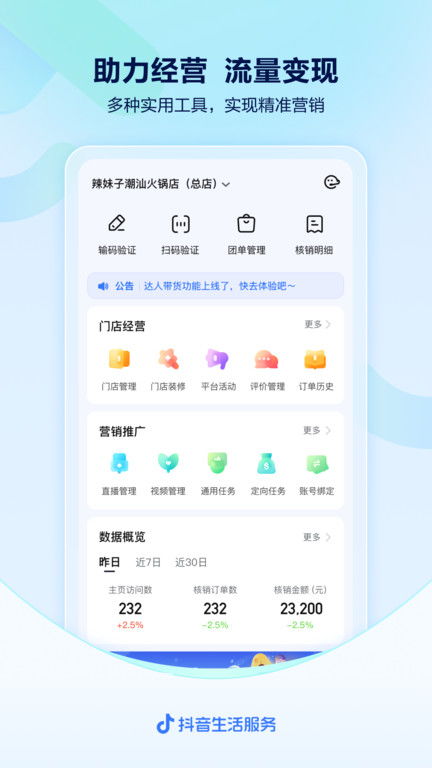
时间:2024/12/06
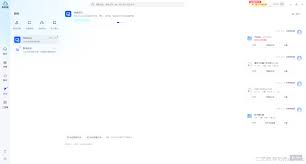
时间:2024/12/06
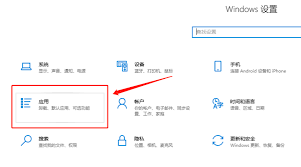
时间:2024/12/05